Como activar a lanterna no teléfono Android

No ámbito dos teléfonos intelixentes, algunhas das funcións máis valiosas adoitan ser as máis ignoradas. Unha destas funcións, amplamente dispoñible en dispositivos Android,
Tes problemas para executar a túa aplicación favorita de Android? Le para saber como solucionar o problema "As aplicacións de Android non funcionan" con métodos comprobados.
Admitilo! O teu teléfono Android non serve de nada se non podes executar diferentes aplicacións nel. Polo tanto, as aplicacións considéranse a salvación dun teléfono intelixente. A maioría de nós usamos varias aplicacións no noso Android, algunhas das cales son moi importantes para a nosa vida persoal e empresarial.
Ás veces, certas aplicacións de Android poden non funcionar e debes saber como solucionar o problema de "as aplicacións de Android non funcionan". Continúa lendo xa que compartirei algúns enfoques eficaces para resolver este problema.
Método 1: reinicie a aplicación
Cando unha aplicación de Android non funciona, o primeiro que debes facer é reiniciar a aplicación. A aplicación pode atascarse ou fallar; en ambas as situacións, reiniciar é unha opción ideal. Pero é posible que non poidas pechar unha aplicación e, polo tanto, non hai posibilidades de reiniciar. Nese caso, debes forzar a detención dunha aplicación antes de reiniciala mediante os seguintes pasos:
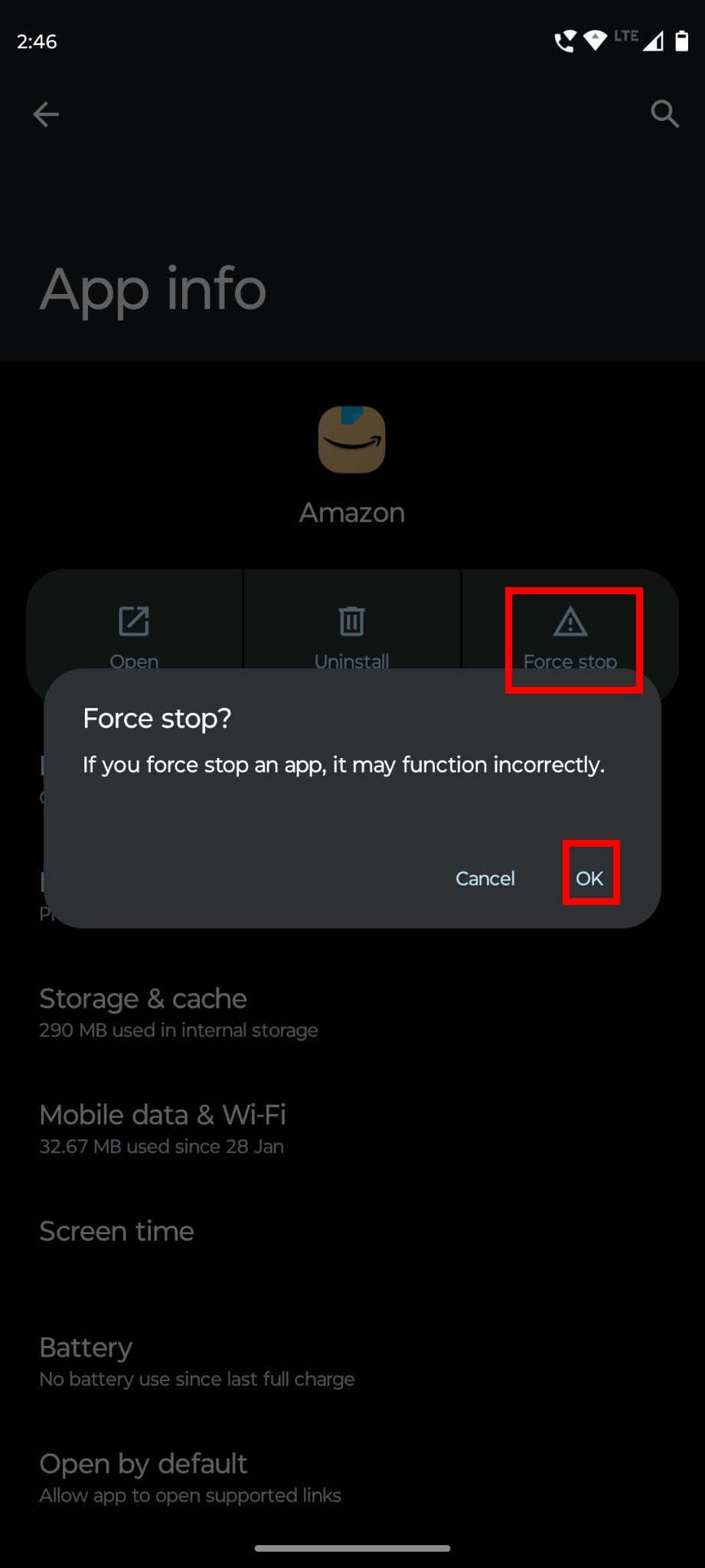
Forzar a parada e a aplicación e reiniciar para solucionar o problema das aplicacións que non se inician
Método 2: Borrar a caché da aplicación
Se non tes o costume de borrar regularmente os datos da caché da túa aplicación, podes atoparte con este problema chamado "As aplicacións de Android non funcionan". Para borrar a caché, siga estes pasos:
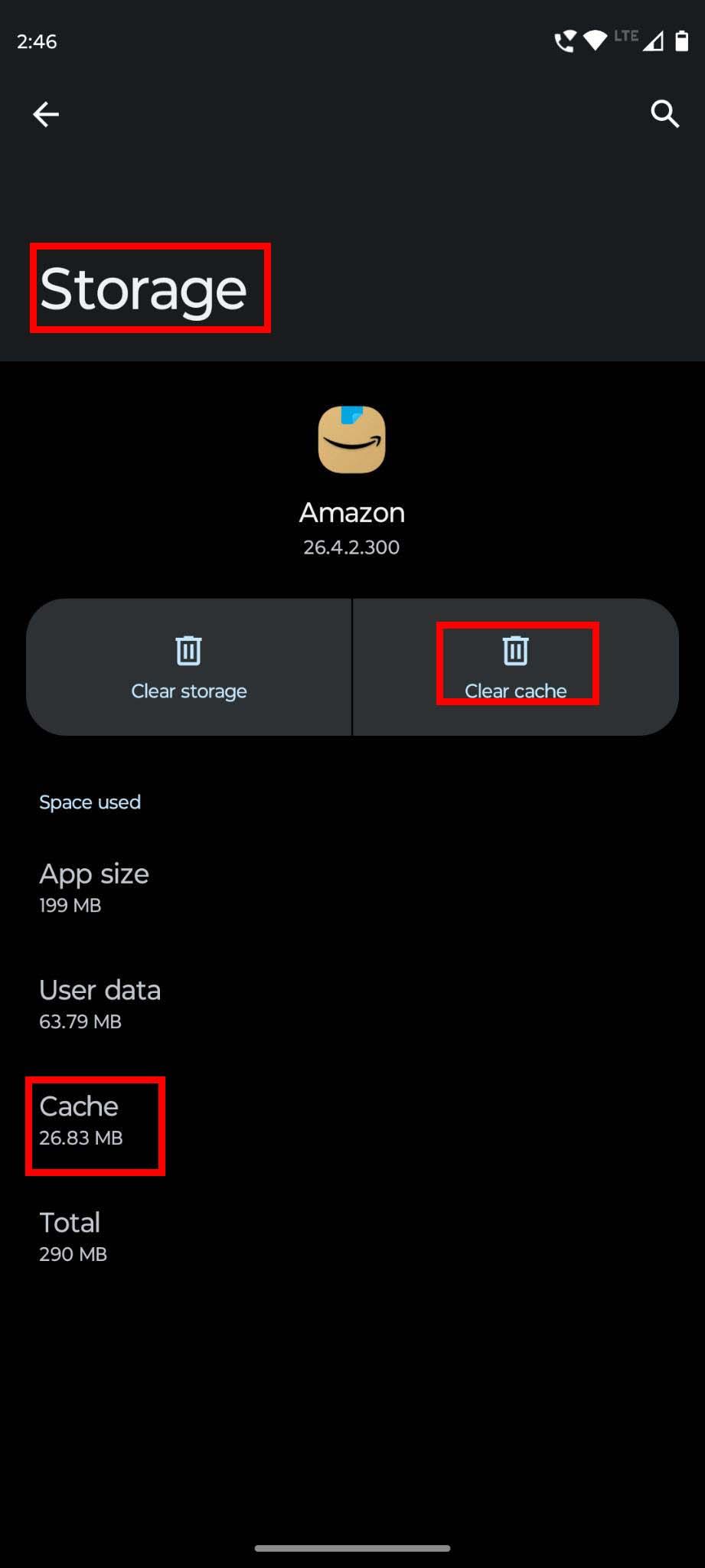
Como borrar a caché da aplicación en Android
Método 3: Volver a unha versión anterior
As actualizacións das aplicacións poden presentar erros ás veces e poden provocar que a túa aplicación non funcione correctamente. Se actualizaches unha aplicación recentemente, podes tentar desinstalar a actualización máis recente para solucionar o problema. Non obstante, a desinstalación da función de actualizacións só está dispoñible para as aplicacións integradas de Android.
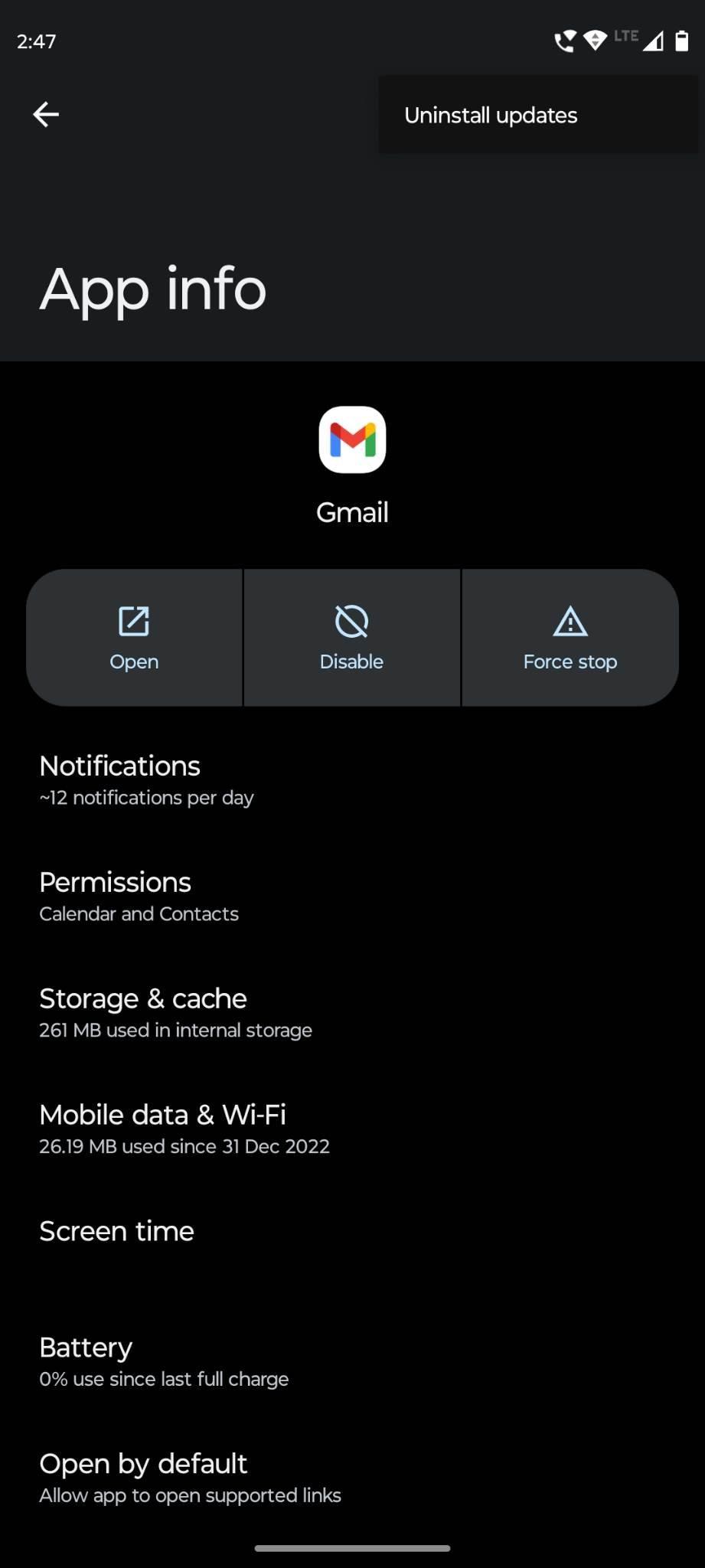
Como desinstalar actualizacións de aplicacións para solucionar as aplicacións de Android que non funcionan
Por exemplo, toque durante moito tempo a icona de Gmail e toque a información da aplicación ou a icona (i) . Na páxina de información da aplicación, toca os tres puntos na esquina superior dereita. A continuación, selecciona Desinstalar actualizacións e proba a usar a aplicación sen problemas.
Método 4: actualiza a aplicación
Estás a usar unha versión desactualizada dunha aplicación? Pode ser o motivo polo que a túa aplicación de Android non funciona. A maioría das aplicacións precisan que actualices as súas versións manualmente e, se non o fas, é posible que non se execute no teu dispositivo. Para comprobar se hai actualizacións dispoñibles, siga estes pasos:
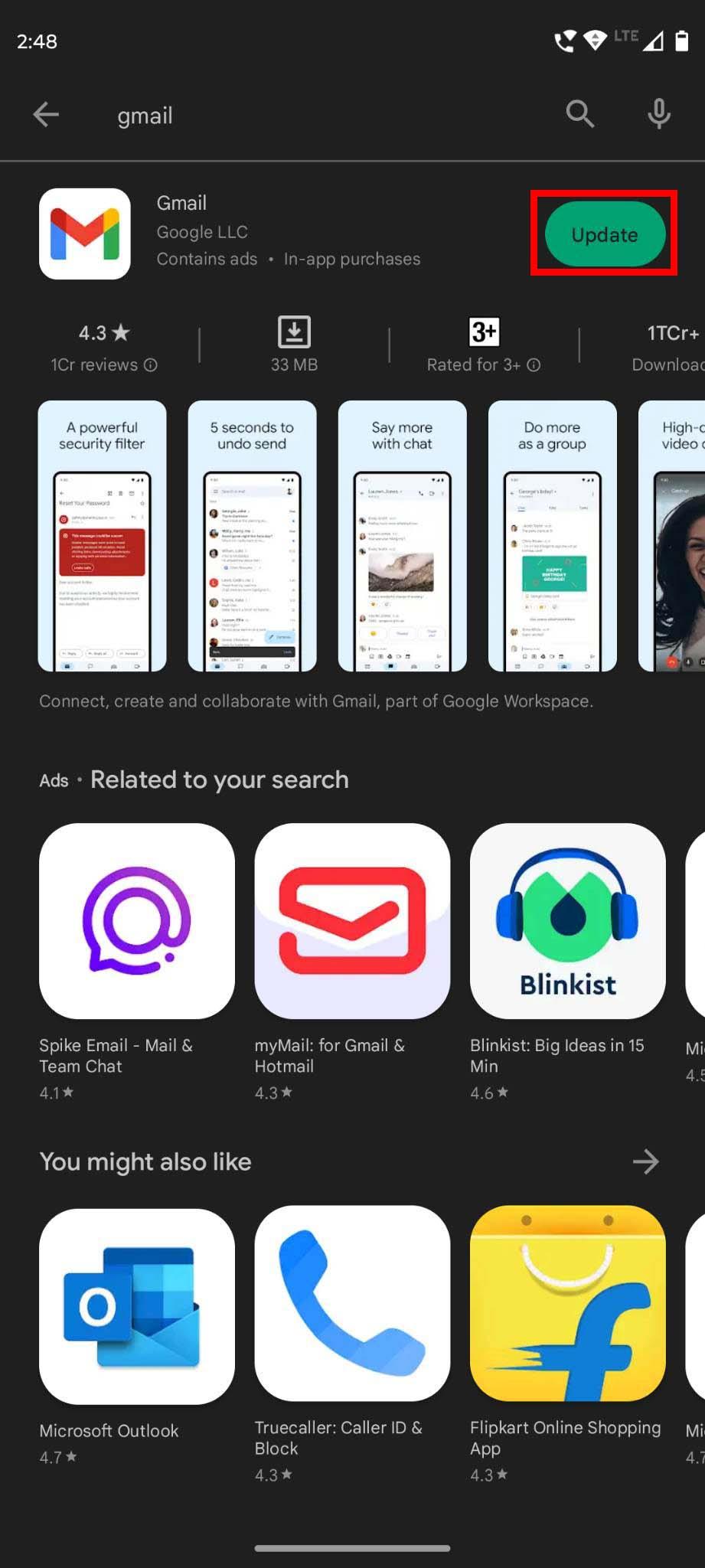
Actualiza aplicacións desde a aplicación Google Play
Agora, abra a aplicación e vexa se funciona correctamente ou non. Se non puido solucionar o problema, pasa ao seguinte método que se menciona a continuación.
Método 5: reinstale a aplicación
Se xa estás usando a versión actualizada da aplicación ou se a actualización non soluciona o problema "As aplicacións de Android non funcionan", podes probar a desinstalar e reinstalar a aplicación. Para desinstalar, toque durante moito tempo a icona da aplicación na pantalla de inicio do teléfono e seleccione Desinstalar cando apareza. De novo, toca Desinstalar para confirmar. Agora, visita Google Play e instala a aplicación de novo.
Método 6: comproba a conexión a Internet
Moitas aplicacións de Android non admiten o modo sen conexión. Significa que necesitas ter unha conexión a Internet activa e estable para executar esas aplicacións. Sempre que algunhas aplicacións de Android non funcionan, debes comprobar a túa conexión wifi ou a Internet móbil. Se é posible, podes cambiar a outra conexión a Internet para comprobar se a aplicación funciona.
Método 7: Deter as descargas no dispositivo Android
Se se están a realizar varias descargas no teu teléfono ou tableta Android, algunhas aplicacións que necesitan gran ancho de banda non funcionarán por razóns obvias. Para resolver este problema, debes comprobar se o teu dispositivo está descargando algo. Se si, interrompe a descarga e inicie de novo esa aplicación para comprobar a súa funcionalidade.
Método 8: liberar espazo de almacenamento do dispositivo
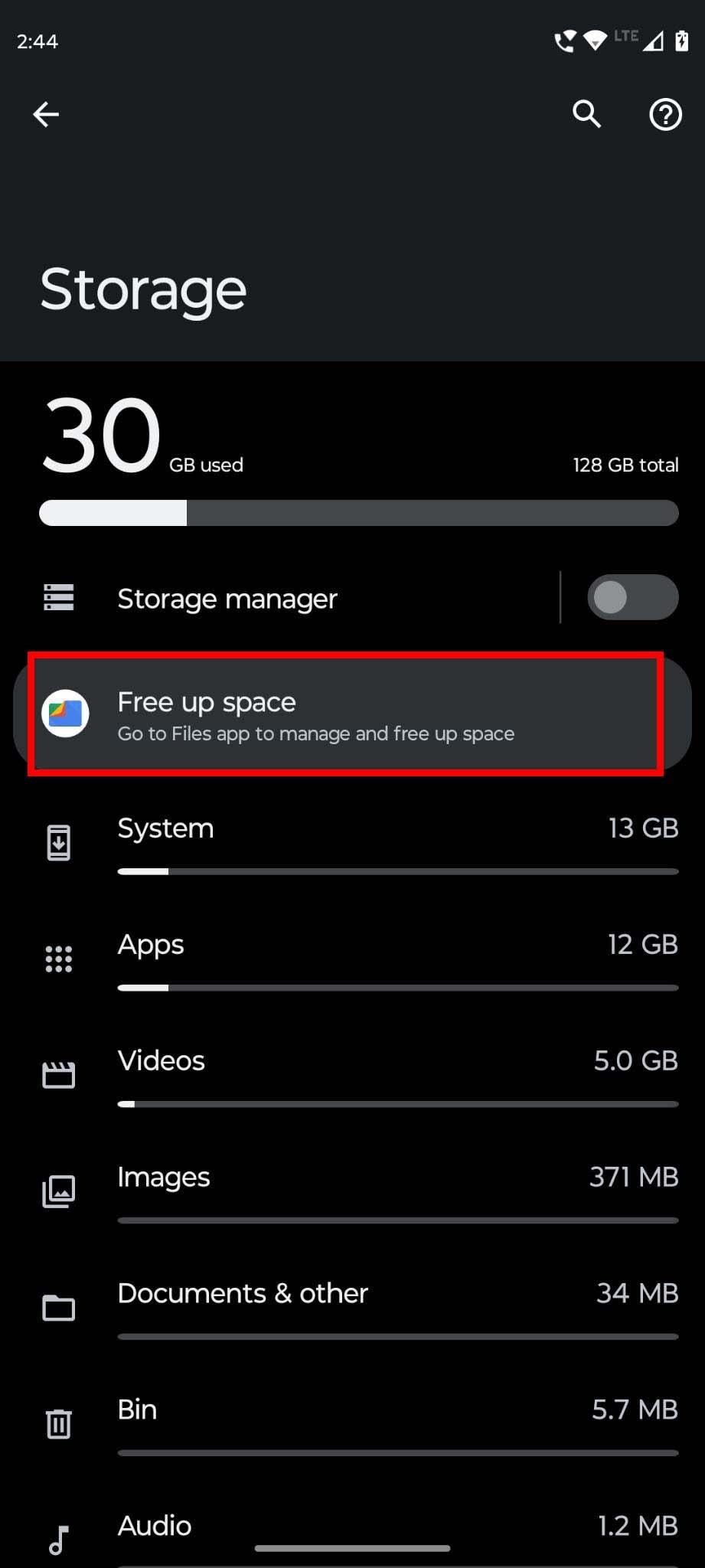
Libera almacenamento do dispositivo para solucionar as aplicacións de Android que non funcionan
O teu almacenamento interno ten espazo suficiente para executar unha aplicación? Sempre que unha aplicación de Android non funciona, debes comprobar o almacenamento dispoñible do teu teléfono. Se se está quedando sen espazo, cómpre eliminar algúns ficheiros e deixar espazo para que a aplicación funcione correctamente.
Método 9: comproba se a aplicación é funcional
Unha das razóns polas que as aplicacións de Android non funcionan no teu dispositivo é que a propia aplicación ten algúns problemas ou erros. Se tes algunha dúbida ao respecto, consulta as últimas críticas na páxina da aplicación Google Play Store. Tamén podes consultar Reddit se alguén informou do mesmo problema.
Método 10: reinicia o teu teléfono
Non importa o xenérico que poida parecer este método, reiniciar teléfonos Android ás veces resolve diferentes problemas, incluíndo "as aplicacións de Android non funcionan". Polo tanto, se ningunha das solucións anteriores funciona, podes probalo. Só ten que reiniciar ou reiniciar o teléfono.
Unha vez que o dispositivo se reinicie e amose a pantalla de inicio, intente iniciar a aplicación que non funcionaba anteriormente. Se o problema se resolve, é xenial! Se non, continúa co seguinte método de solución de problemas.
Método 11: actualizar o sistema operativo Android
Cando un sistema operativo Android chega ao final da súa vida útil (EOL), os desenvolvedores actualizan as súas aplicacións para as próximas versións de Android que aínda están en servizo. Ás veces, os desenvolvedores deixan de admitir as súas aplicacións para os sistemas operativos EOL.
Actualmente, todos os sistemas operativos Android inferiores a Android 10 Queen Cake alcanzaron o EOL ou xa non reciben actualizacións de seguranza. Finalmente, os desenvolvedores tamén deixaron de admitir tales sistemas operativos. Se tes Android Pie ou un sistema operativo anterior, debes actualizar a Android 10 ou posterior para usar a maioría das aplicacións do mercado de Google Play sen problemas. Siga estes pasos para actualizar o sistema operativo do seu teléfono intelixente ou tableta Android:
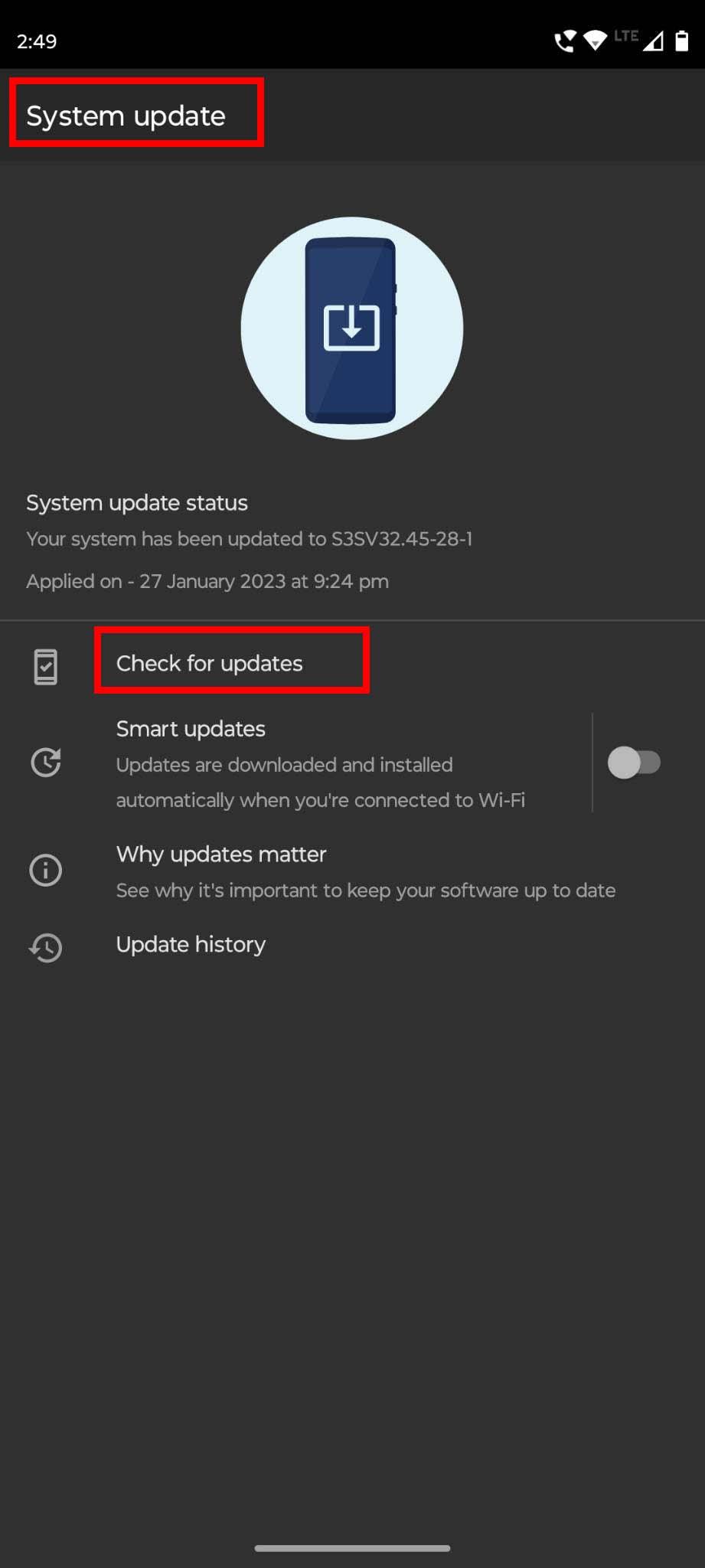
Como facer unha actualización forzada do sistema en Android
Lea tamén: Mellores teléfonos Android económicos
Cando pases ao sistema operativo Android máis recente, instala as aplicacións de Android que non funcionaban no teléfono intelixente antigo. Deberías poder usar esas aplicacións sen ningún problema, e isto resolve con éxito o problema das aplicacións de Android que non funcionan.
Método 12: Desinstale as actualizacións para Android System WebView
Android System WebView facilita varios servizos do sistema Android, incluíndo permitir que aplicacións de terceiros abran HTML ou outras páxinas web dentro da aplicación. Se o teu dispositivo Android non posúe a versión máis recente de Android System WebView, é posible que non poida executar aquelas aplicacións que dependen moito deste provedor de servizos do sistema.
En primeiro lugar, tenta deter o servizo e reiniciar o dispositivo. Velaquí como se fai:

Como forzar a detención da aplicación WebView do sistema Android
Agora, Android debería ter iniciado a aplicación WebView do sistema Android. Tenta abrir a aplicación que non se abriu antes. Debería funcionar ben. Se aínda non funciona, desinstale as actualizacións de Android System WebView seguindo estes pasos:
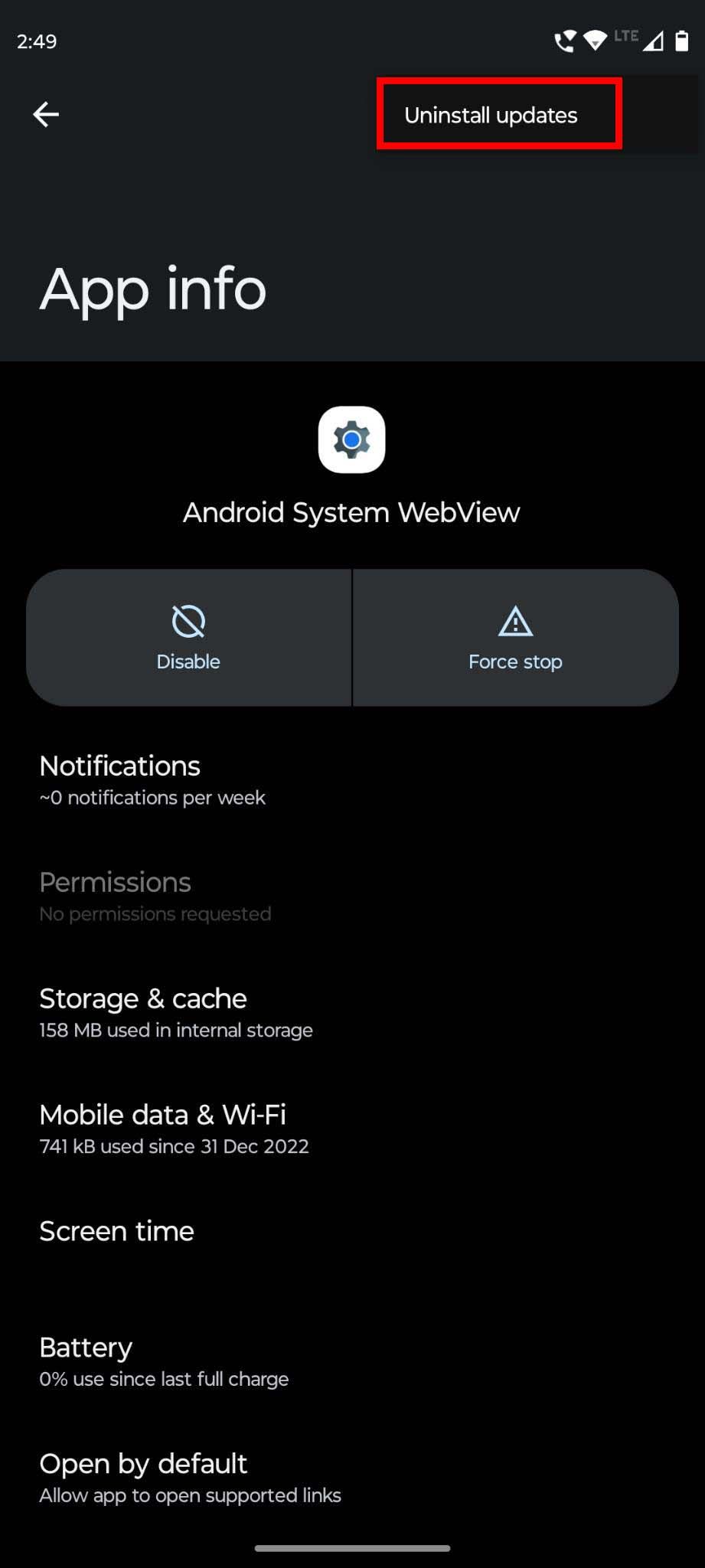
Como desinstalar as actualizacións para a aplicación WebView do sistema Android
Agora, tenta executar as aplicacións que antes non funcionaban ben. Se as aplicacións funcionan, significa que calquera actualización recente da aplicación WebView do sistema Android contén erros. Debes esperar á próxima actualización. Consulte con frecuencia Google Play > o seu avatar > Xestionar aplicacións e dispositivos > Consulte os detalles en Actualizacións dispoñibles para obter novas actualizacións da ferramenta WebView do sistema Android.
Método 13: executa Android en modo seguro
Outra forma posible de arranxar as aplicacións de Android que non funcionan en teléfonos intelixentes e tabletas é iniciar o dispositivo en modo seguro. No modo seguro, o sistema Android borra todos os widgets da pantalla de inicio. Entón, anote os widgets da pantalla de inicio que utilizas ou simplemente fai unha captura de pantalla da pantalla de inicio. Cando reinicias o dispositivo Android en modo normal, podes consultar esa captura de pantalla ou nota para recuperar os widgets da túa pantalla de inicio.
Aquí tes as instrucións que podes seguir para iniciar o dispositivo en modo seguro:
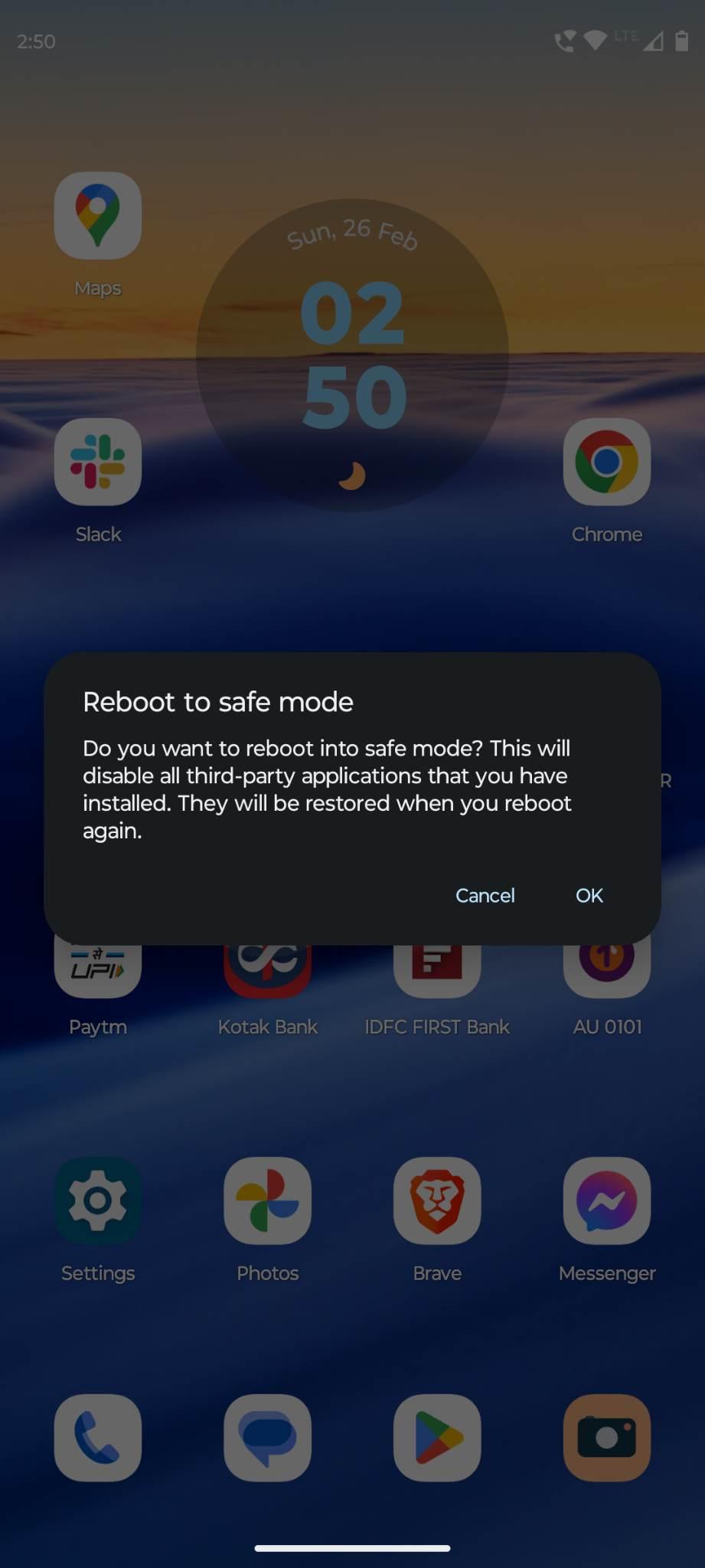
Obtén información sobre como corrixir os erros das aplicacións de Android que non funcionan reiniciando o dispositivo en modo seguro
Alternativamente, prema durante moito tempo o botón de acendido cando o dispositivo estea acendido para mostrar o menú de apagado. Manteña premido o botón Apagar para activar a opción Reiniciar ao modo seguro . Toca Aceptar para reiniciar o dispositivo en modo seguro.
Método 14: restablece o teu teléfono
Un restablecemento de fábrica sempre debería ser o primeiro recurso para solucionar o problema das aplicacións de Android que non funcionan. Antes de restablecer o dispositivo, copie grandes datos internos, como vídeos, documentos, fotos, etc., nunha memoria USB, un disco duro externo ou un ordenador. Ademais, realiza unha copia de seguridade forzada do dispositivo para sincronizar todas as configuracións, contactos, mensaxes, textos de WhatsApp, etc., con Google Drive.
Para forzar unha copia de seguranza inmediata, abra a aplicación Configuración e vai a Sistema > Copia de seguranza > toque o botón Facer copia de seguranza agora .
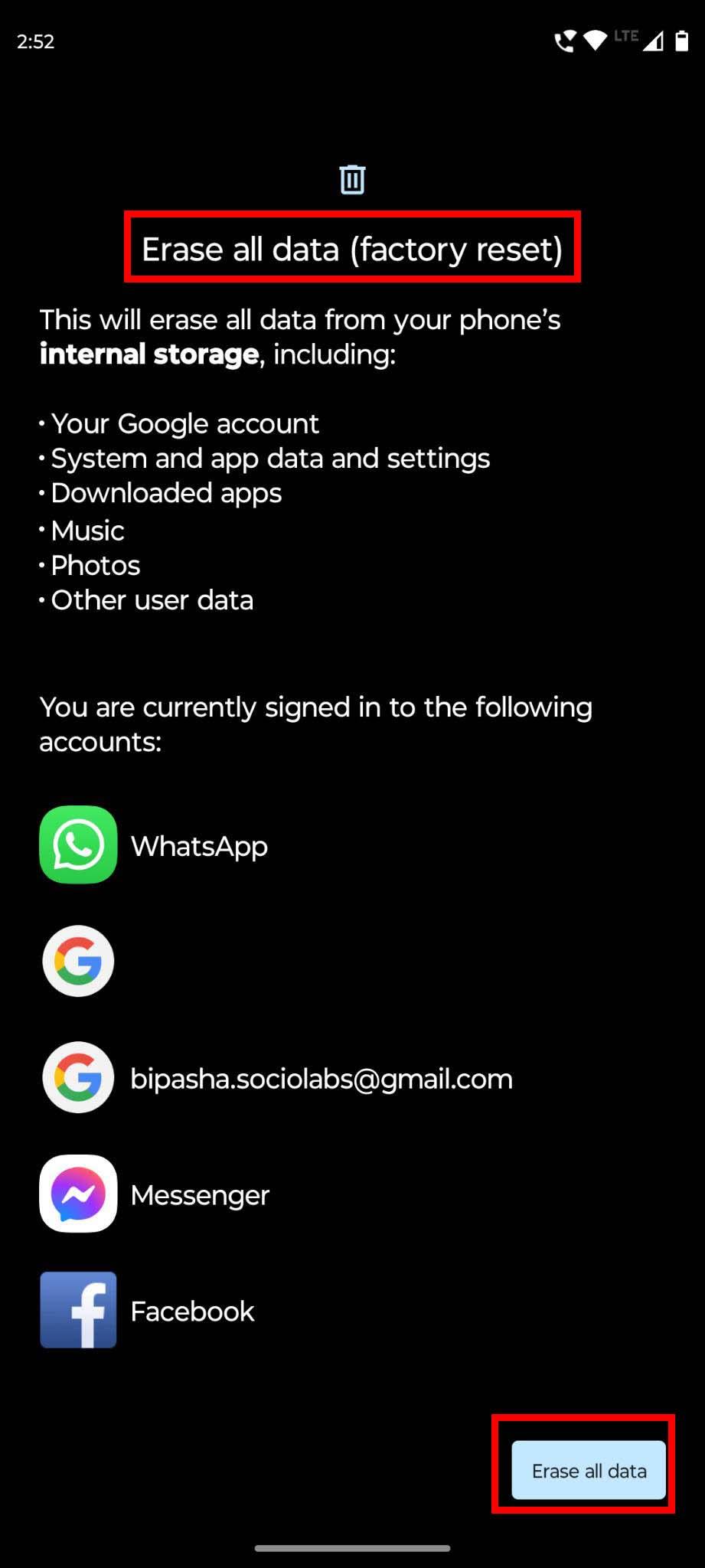
Como restablecer os datos de fábrica dun dispositivo Android
Unha vez que estea seguro de que o proceso de copia de seguranza está completo, vai a Configuración > Sistema > Opcións de restablecemento > Borrar todos os datos (restablecemento de fábrica) > toque o botón Borrar todos os datos para iniciar o proceso.
Lea tamén: Como restablecer a fábrica do seu teléfono Android 11
Conclusión
Podería ser realmente frustrante cando as aplicacións de Android non funcionan. Para axudarche con isto, compartín métodos sobre como solucionar o problema "Aplicacións de Android para funcionar". Pode seguir os enfoques mencionados aquí e desfacerse do problema.
Non deixes de dicirnos nos comentarios que métodos funcionaron mellor para ti. Ademais, asegúrate de compartir este artigo cos teus amigos que usan teléfonos ou tabletas Android. Ademais, lea como evitar que as aplicacións se executen ao iniciarse en Android .
No ámbito dos teléfonos intelixentes, algunhas das funcións máis valiosas adoitan ser as máis ignoradas. Unha destas funcións, amplamente dispoñible en dispositivos Android,
O Samsung Galaxy S23, coa súa impresionante gama de funcións e capacidades robustas, é unha verdadeira marabilla no ámbito dos teléfonos intelixentes. Un dos seus
Embarcarse na viaxe cun novo teléfono intelixente Android é emocionante, emocionante e un pouco intimidante. O último sistema operativo Android está cheo
Samsung DeX é unha función incluída nalgúns dispositivos Samsung de gama alta que che permite usar o teu teléfono ou tableta como un ordenador de escritorio. DeX significa
Personalizar a túa pantalla de bloqueo en Android é unha forma eficaz de mellorar a experiencia do teu teléfono intelixente creando unha experiencia máis personalizada e funcional
Vexa o fácil que é comprobar o almacenamento de aplicacións no teu Motorola Android TV. Aquí tes os pasos fáciles e amigables para principiantes a seguir.
A vantaxe máis importante de usar varias fiestras é a multitarefa mellorada. Podes, por exemplo, ver un vídeo mentres respondes a correos electrónicos, navegar
Imos abordar un problema común ao que se enfrontan moitos usuarios de Android nalgún momento: esquecer o contrasinal do seu teléfono. Se estás bloqueado no teu Android
Vexa como o aforro de batería en Android pode axudar a que a batería dure máis tempo. Aquí tes os pasos rápidos e sinxelos para activalo.
No mundo acelerado de hoxe, atopar formas de simplificar e racionalizar as nosas rutinas diarias é máis importante que nunca. Introduza as rutinas do Asistente de Google, a








